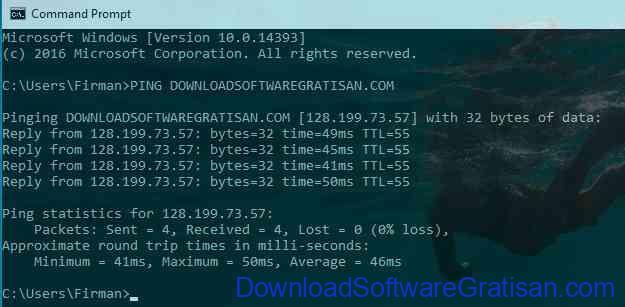Para pengguna ahli dan profesional IT cenderung sering menggunakan Command Prompt dan PowerShell lebih banyak dari pengguna umum yang hanya ingin menonton film atau browsing Facebook dari PC-nya.
Pada akhirnya hal ini membuat Microsoft meningkatkan kemampuan Command Prompt, dan pada Windows 10 fitur lama ini hadir dengan banyak tweak, termasuk pilihan kustomisasi visual.
Salah satu pilihannya yaitu memungkinkan pengguna untuk membuat jendela Command Prompt transparan, dan bagi mereka yang menggunakan Linux sebelumnya, ini bukan hanya fitur yang sangat berguna ketika bekerja dengan beberapa jendela, tetapi juga salah satu yang membuat segalanya terlihat lebih nyaman pada mata saat melihat desktop.
Konfigurasi transparansi dalam Command Prompt
Mengaktifkan transparansi untuk jendela Command Prompt dapat dilakukan dengan hanya beberapa klik dan itu semua dimulai dengan menjalankkan Command Prompt.
Untuk menjalankannya Klik kanan menu Start Windows (perlu diingat bahwa pada windows 10 Creators Update, di menu Win+X Command Prompt digantikan PowerShell) lalu pilih Command Prompt atau cukup ketik “cmd” di menu Start dan tekan Enter.
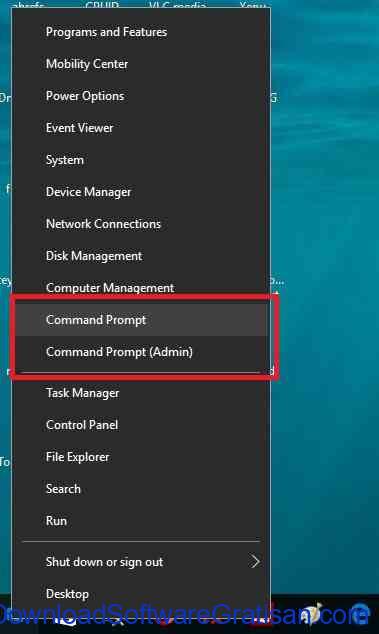
Setelah jendela Command Prompt nampak layar, klik ikon di bagian kiri judul bar dan tekan pilihan Properties. Buka tab “Color”, tarik slider ke kiri pada bagian Opacity.
Atur tingkat opacity yang kamu inginkan dan tekan OK untuk menyimpan pengaturan.
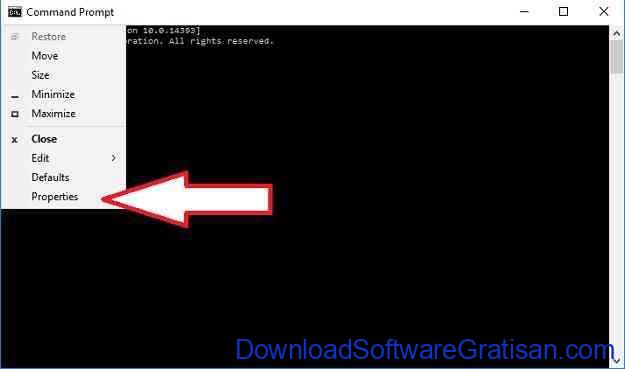
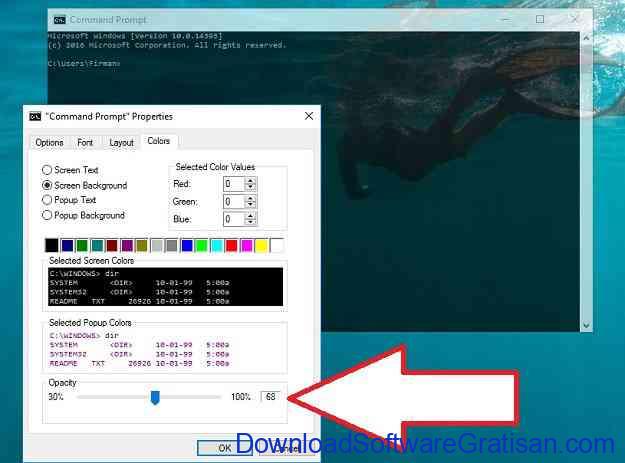
Selain itu kamu juga dapat mengubah warna lain, seperti teks pada layar dan background, popup teks dan latar belakang, font, tata letak, dan banyak lagi lainnya, namun tingkat transparansi tidak diragukan lagi menjadi salah satu pengaturan yang paling populer.
Sayangnya tidak terdapat reset ke default, sehingga ketika kamu ingin mengembalikan pengaturan awal secara langsung tidak dimungkinkan pada saat ini, tetapi sebagai jalan tengahnya, kamu dapat mengambil screenshot sebelum melakukan perubahan untuk memastikan kamu dapat mengatur kembali pada saat tertentu.
Dapatkan Berita Terbaru dan Tips Eksklusif!
Powered by EmailOctopus